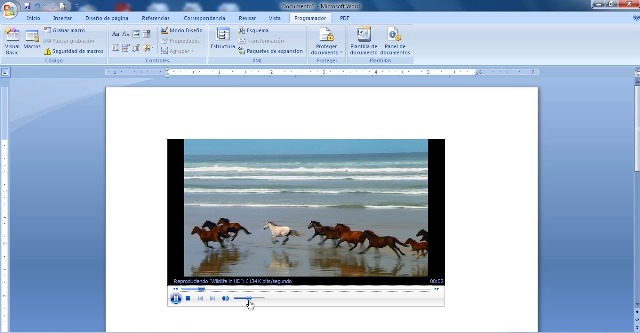Autor: Yanet Arman / yanet.arman@cmg.jovenclub.cu
Add videos in a Word document
Microsoft Word, como aplicación integrada al paquete ofimático Microsoft Office, se utiliza fundamentalmente para el procesamiento de textos. Dicha aplicación permite la combinación de ilustraciones, imágenes, fotografías e incluso videos.
La inserción de videos resulta poco común en documentos basados en texto, pero no por ello deja de ser útil y necesario. A continuación se explica cómo insertar rápidamente un video en un documento Word de tres formas diferentes.
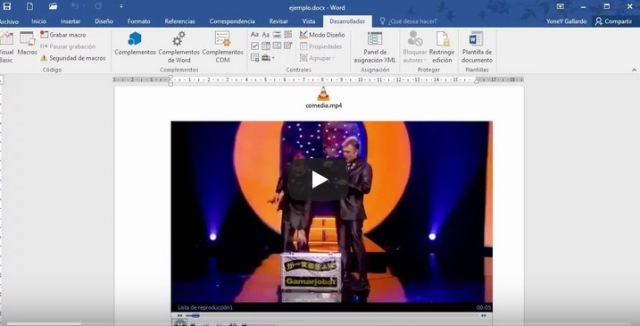
Añadir videos en un documento de Word, opción 1
- Instalar la aplicación Microsoft Word o el paquete ofimático.
- Abrir un documento en blanco, o un texto en donde se vaya a insertar el vídeo.
- Hacer clic en la pestaña Insertar, y luego en la opción Objeto.
- Acto seguido se abrirá una ventana donde se debe seleccionar la pestaña Crear desde un archivo; se debe hacer clic en el botón Examinar
- Seleccionar el video, este se mostrará como un objeto (un icono) dentro del texto. Al dar doble clic sobre él, comenzará su reproducción.
Opción 2 para añadir videos en un documento de Word
- Arrastrar el vídeo desde una carpeta directamente al documento de Word en el cual se desea insertar.
- En el caso de que el video a colocar en el Word provenga de una página web, se debe pulsar en la pestaña Insertar y elegir la opción Vídeo en línea.
Algunas versiones de Word muestran la opción de buscar vídeos en un buscador. En el caso del Office 2016 existen sólo dos opciones: YouTube y un código (una dirección URL).
- Para insertar videos de YouTube, luego de seleccionado este, debe pulsar en la opción Insertar para que el video se ubique en el texto.
- Para reproducir solo debe accionar el botón Play. También ofrece la posibilidad de ajustar su tamaño y moverlo de posición, utilizando los botones ubicados en los bordes del vídeo.
Opción 3
- Pegar un código de vídeo copiando la URL del mismo. Esto se puede lograr desde una página web contetiva de vídeos. De ellos debe reproducir el deseado, dar clic sobre él con el botón derecho, y copiar su dirección electrónica (URL).
- Por último, pegar el enlace web en la casilla desde un código para insertar vídeo, inmediatamente el video se observará en el Word (si está conectado).
Palabras claves: Video, archivo, página web, código de video, Microsoft Word
Keywords: Insert, video, file, web page, video code, Microsoft Word, Microsoft Office
Referencias bibliográficas
- Álvarez Galviz, Laura Cristina (2013). TUTORIAL: COMO INSERTAR UN VIDEO EN WORD. Consultado el 7 de junio 2019, de https://www.youtube.com/watch?v=BU-6NcRzNnY
- Oroxom, Edisson (2014). Cómo insertar un video en Word. Consultado el 7 de junio 2019, de http://www.milcomos.com/como-insertar-un-video-en-word/
- Saberprogramas. Word – Insertar vídeo en Word, desde YouTube o PC. Consultado el 7 de junio 2019, de https://saberprogramas.com/word-insertar-un-video-en-word-desde-youtube-o-pc-2/
- Microsoft (s.f). Vídeo: Insertar vídeo en línea. Consultado el 7 de junio 2019, de https://support.office.com/es-es/article/v%C3%ADdeo-insertar-v%C3%ADdeo-en-l%C3%ADnea-bf11b812-0243-4f53-a1f9-432fbf7ace2c
- Microsoft (s.f). Insertar y reproducir un archivo de vídeo desde su equipo. Consultado el 7 de junio 2019, de https://support.office.com/es-es/article/insertar-y-reproducir-un-archivo-de-v%C3%ADdeo-desde-su-equipo-f3fcbd3e-5f86-4320-8aea-31bff480ed02